Како отворити Виндовс Сервицес Манагер; Старт, Стоп, Дисабле Сервицес
Понекад ћете можда морати да отворите и управљате својим Виндовс услугама(Windows Service) . Можда ћете желети да зауставите неку услугу, покренете је, онемогућите услугу, одложите њено покретање или наставите или паузирате Виндовс услугу(Windows Service) . У том тренутку ће вам помоћи Управљач услугама(Services Manager) , који је уграђени алат у оперативни систем Виндовс . (Windows)Овај пост ће вам показати како да отворите своје Виндовс (Windows) услуге(Services) користећи Сервицес (Services) Манагер(Manager) као и командну линију(Command Prompt) .
Виндовс услуге су апликације које се обично покрећу када се рачунар покрене и раде тихо у позадини док се не искључи. Строго говорећи, услуга је свака Виндовс(Windows) апликација која је имплементирана са АПИ(API) -јем услуга и која се бави задацима ниског нивоа који захтевају мало или никакву интеракцију корисника.
Како отворити Виндовс (Windows) Сервицес (Services) Манагер(Manager)
Да бисте отворили Виндовс (Windows) Сервицес (Services) Манагер(Manager) на свом Виндовс(Windows) 11 или Виндовс(Windows) 10 рачунару, урадите следеће:
- Кликните десним тастером миша(Right-click) на дугме Старт(Start) да бисте отворили ВинКс мени(WinX Menu)
- Изаберите Покрени
- Откуцајте(Type) сервицес.мсц у оквиру Покрени(Run) који се отвара
- Отвориће се Виндовс Сервицес Манагер.
Овде ћете моћи да покренете, зауставите, онемогућите, одложите Виндовс (Windows) услуге(Services) .
Хајде да видимо како то учинити мало детаљније.(Let us see how to do this in a bit more detail.)
Кликните десним тастером миша на дугме Старт(Start) да бисте отворили ВинКс мени(WinX Menu) . Изаберите Покрени(Select Run) . Ово отвара оквир Рун(Run) . Сада унесите сервицес.мсц(services.msc) у њега и притисните Ентер(Enter) да отворите Сервицес Манагер(Services Manager) .
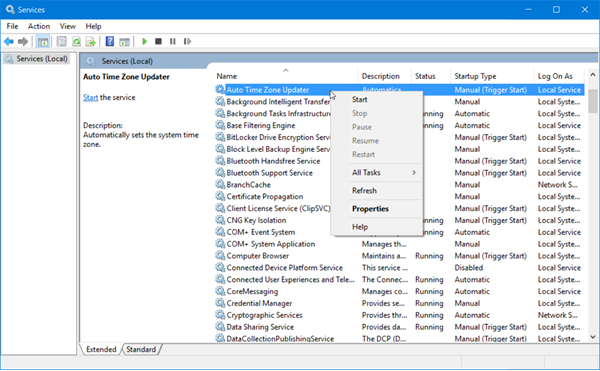
Овде, испод колоне Име(Name) , видећете листу Услуга(Services) које раде на вашем систему, заједно са њиховим описом. Такође ћете моћи да видите њихов статус(Status) - да ли су покренути или заустављени, заједно са типовима покретања .(Startup)
САВЕТ(TIP) : Такође можете да упишете сервицес.мсц(services.msc) у Рун(Run) бок, Старт(Start) сеарцх, Цомманд Промпт(Command Prompt) или ПоверСхелл(PowerShell) и притиснете Ентер(Enter) да отворите Сервицес Манагер(Services Manager) .
Типови покретања Виндовс услуга
Виндовс 11/10 нуди четири типа покретања:
- Аутоматски
- Аутоматски (одложени почетак)
- Упутство
- Онемогућено.
Прочитајте(Read) : Како да вратите изгубљену или избрисану Виндовс услугу .
Старт(Start) , Стоп(Stop) , Онемогућите Виндовс (Disable Windows) услуге(Services)
Да бисте покренули, зауставили, паузирали, наставили или поново покренули било коју Виндовс услугу(Windows Service) , изаберите услугу(Service) и кликните десним тастером миша на њу. Биће вам понуђене ове опције.
Ако желите да управљате више опција, двапут кликните на услугу(Service) да бисте отворили њен оквир Својства(Properties) .
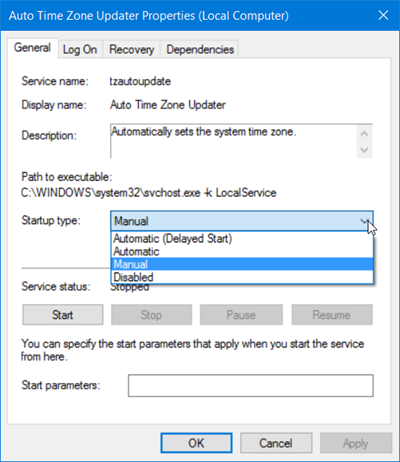
Овде, у падајућем менију Тип покретања, моћи ћете да изаберете тип покретања за (Startup type)услугу(Service) .
У оквиру Статус услуге(Service status) видећете дугмад за Старт(Start) , Стоп(Stop) , Паусе(Pause) , Ресуме(Resume) тхе Сервице(Service) .
У пољу Својства(Properties) видећете и друге картице као што су Пријава(Log) , Опоравак(Recovery) и зависности(Dependencies) , које нуде додатне опције и информације.
Када извршите промене, мораћете да кликнете на Примени(Apply) и поново покрените рачунар да би промене ступиле на снагу.
Прочитајте(Read) : Шта значи аутоматски (покретање покретача) и ручно (покретање покретања)(Automatic (Trigger Start) and Manual (Trigger Start)) за Виндовс услуге?
Управљајте Виндовс (Windows) услугама(Services) помоћу командне линије(Command Line)
Такође можете користити командну линију(Command Prompt) да покренете, зауставите, паузирате, наставите услугу. Да бисте га користили, из ВинКс менија(WinX Menu) отворите командну линију(Command Prompt) ( Админ(Admin) ) и извршите једну од следећих команди:
Да бисте покренули услугу:
net startservice
Да бисте зауставили услугу:
net stopservice
Да бисте паузирали услугу:
net pauseservice
Да бисте наставили услугу:
net continueservice
Да бисте онемогућили услугу:
sc config "Name Of Service" start= disabled
Препоручује се да не мењате подразумеване поставке осим ако не знате шта радите, јер то може довести до престанка рада неких делова вашег оперативног система. Када зауставите, покренете или поново покренете услугу, то утиче на све зависне услуге, тако да овде треба да будете опрезни.
Овај пост ће вам детаљно показати како да омогућите, онемогућите, покренете, зауставите или поново покренете услуге у оперативном систему Виндовс 11(Windows 11) или Виндовс 10 помоћу ПоверСхелл(PowerShell) -а , командне линије(Command Prompt) , менаџера задатака(Task Manager) и Нет команде(Net Command) .
Погледајте овај пост ако се ваше Виндовс услуге не покрећу(Windows Services do not start) .(See this post if your Windows Services do not start.)
Related posts
Услуга Виндовс Инсталлер недостаје у Сервицес Манагер-у у оперативном систему Виндовс 11/10
Прегледајте, покрените, зауставите, управљајте инсталираним услугама и драјверима користећи СервиВин
Аутоматски (Триггер Старт) и Мануал (Триггер Старт) за Виндовс услуге
8 начина да отворите Виндовс Сервицес Манагер у оперативном систему Виндовс 10
Како онемогућити поставке, услуге и програме у оперативном систему Виндовс 7/8.1
Услуга интелигентног преноса у позадини не ради у оперативном систему Виндовс 11/10
Поправите шифру грешке Виндовс Сервер Упдате Сервицес 0к80072ЕЕ6
Није било могуће приступити или покренути Виндовс Инсталлер Сервице
Како поправити Принт Споолер у Виндовс 11/10
Виндовс бежична услуга не ради на овом рачунару
Како омогућити или онемогућити услугу Виндовс Инсталлер у оперативном систему Виндовс 11/10
Како омогућити услугу ДНС клијента ако је засивљен у оперативном систему Виндовс 10
Услуга Виндовс Упдате недостаје у оперативном систему Виндовс 11/10
Услуга или група зависности нису успели да се покрену у оперативном систему Виндовс 11/10
Виндовс услуге се неће покренути у оперативном систему Виндовс 11/10
Како блокирати веб локације за одрасле у оперативном систему Виндовс 10 користећи ДНС услуге
Поправи Услуга Виндовс Упдате није могла да се заустави
Ми Виндовс Сервицес Панел вам омогућава да лако управљате Виндовс услугама
Како одложити учитавање одређених услуга у оперативном систему Виндовс 11/10
Грешка 1069: Услуга није покренута због грешке при пријављивању у Виндовс 10
